
php 에디터 Yuzai가 농구 로테이션 애니메이션을 디자인하는 작업 과정을 PPT로 자세히 소개해드립니다. PPT를 만들 때 애니메이션 효과를 추가하면 프레젠테이션을 더욱 생동감 있고 흥미롭게 만들 수 있으며, 농구 회전 애니메이션은 흔히 사용되는 효과 중 하나입니다. 몇 가지 간단한 단계를 통해 PPT에서 농구의 회전 효과를 쉽게 얻을 수 있으며 프레젠테이션에 활력과 매력을 더할 수 있습니다. 다음으로 구체적인 단계를 배워보겠습니다!
1. 더블클릭하여 PPT를 엽니다.
제목 표시줄에 [Basketball Keeps Rotating] 텍스트를 입력하고 글꼴을 [강창자 중국어 간체], 글꼴 크기를 [60], 글꼴 색상을 [Dark Red]로 선택하세요. 자막 표시줄이 제거됩니다.
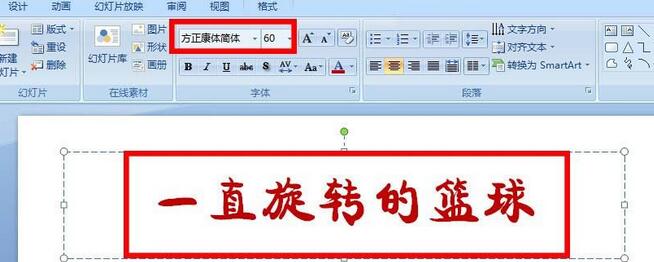
3. [삽입/그림]을 실행하여 미리 준비한 농구 소재를 삽입합니다. 이미지를 선택하고 자르기 도구를 사용하여 이미지의 불필요한 부분을 처리한 후 [다시 칠하기]에서 설정된 투명 색상을 실행하여 이미지의 배경을 제거합니다.
4. [애니메이션/사용자 정의 애니메이션]을 실행하여 사진에 효과를 추가하세요. [강조]에서 [자이로]를 선택하세요. 그런 다음 [시작]을 [이전]으로, [수량]을 [360° 시계 방향]으로, [속도]를 [빠르게]로 설정합니다.
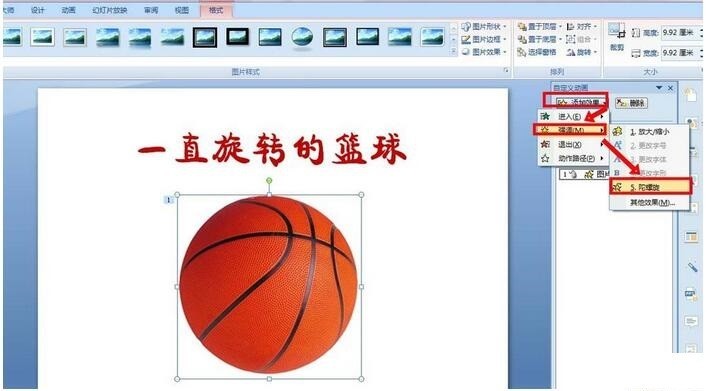
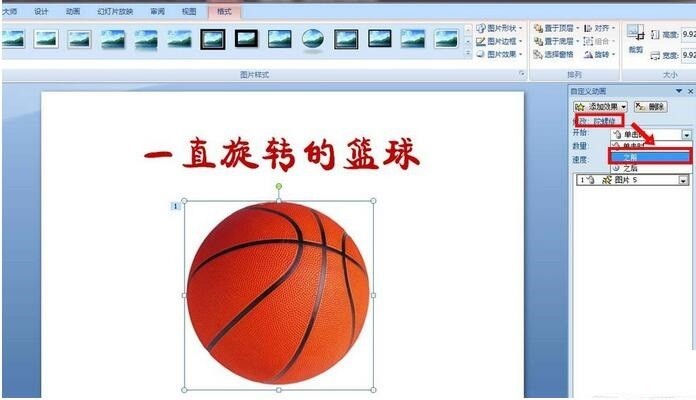
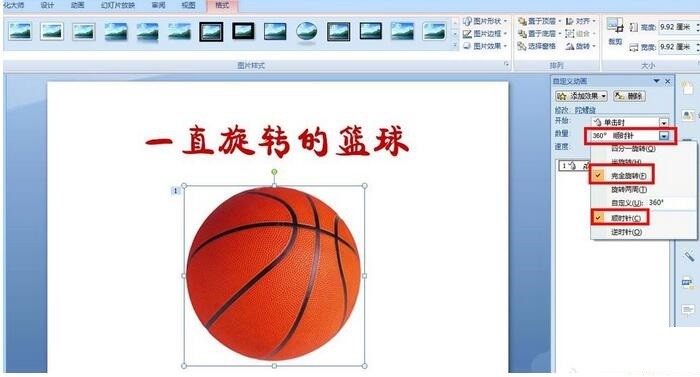
5. 오른쪽의 사용자 정의 애니메이션 패널에서 효과 추가를 두 번 클릭하면 새 인터페이스가 나타납니다(그림 참조). [타이밍]을 선택하고 [반복]을 [슬라이드가 끝날 때까지]로 설정한 후 [확인]을 클릭하세요.

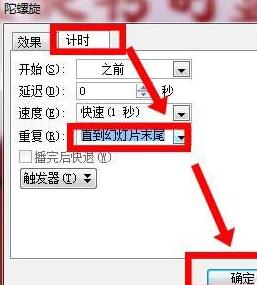
위 내용은 농구 회전 애니메이션 디자인을 위한 PPT 작업 과정의 상세 내용입니다. 자세한 내용은 PHP 중국어 웹사이트의 기타 관련 기사를 참조하세요!